
Cómo utilizar la casilla de verificación de PyQt

En este artículo, aprenderás a utilizar la casilla de verificación en PyQt, una biblioteca de interfaz gráfica de usuario (GUI) diseñada para Python. La casilla de verificación es una herramienta útil para permitir al usuario seleccionar una o varias opciones. Con este tutorial, podrás implementar casillas de verificación en tus propias aplicaciones PyQt.
- ¿Qué es una casilla de verificación?
- Cómo agregar una casilla de verificación en PyQt
- Cómo obtener el estado de una casilla de verificación
- Conclusión
-
Preguntas frecuentes
- ¿Puedo tener varias casillas de verificación en una sola ventana?
- ¿Cómo puedo obtener los valores seleccionados de múltiples casillas de verificación?
- ¿Puedo personalizar la apariencia de una casilla de verificación?
- ¿Las casillas de verificación son compatibles con otras bibliotecas de GUI además de PyQt?
¿Qué es una casilla de verificación?
Una casilla de verificación es un control de GUI que permite al usuario seleccionar una o varias opciones. El usuario puede seleccionar una o varias casillas de verificación, dependiendo de cómo se han programado. La casilla de verificación funciona como un interruptor de encendido y apagado que puede ser fácilmente controlado por el usuario.
Ventajas de las casillas de verificación
Las casillas de verificación son útiles porque permiten al usuario seleccionar opciones de una manera más intuitiva que otros tipos de controles de GUI. También son una buena opción si tienes un conjunto limitado de opciones. Además, las casillas de verificación son fáciles de programar en PyQt.
Desventajas de las casillas de verificación
Las casillas de verificación pueden no ser la mejor opción si tienes un gran número de opciones, ya que esto puede ocupar mucho espacio en tu ventana de GUI. Otra desventaja es que no son ideales si las opciones son complejas o necesitan ser modificadas dinámicamente en tiempo de ejecución.
Cómo agregar una casilla de verificación en PyQt
Para agregar una casilla de verificación en PyQt, necesitarás utilizar la clase QCheckBox. Esto es lo que debes hacer:
- Importa la clase QCheckBox desde PyQt5.QtWidgets
- Crea una instancia de QCheckBox
- Agrega la casilla de verificación a tu ventana principal (por ejemplo, QMainWindow) usando el método QMainWindow.setCentralWidget ()
Aquí está el código Python necesario para agregar una casilla de verificación en PyQt:
from PyQt5.QtWidgets import QMainWindow, QApplication, QCheckBox
class MyWindow(QMainWindow):
def __init__(self):
super().__init__()
self.initUI()
def initUI(self):
checkbox = QCheckBox('Casilla de verificación', self)
checkbox.move(20, 20)
self.setCentralWidget(checkbox)
self.setWindowTitle('Casilla de verificación en PyQt')
self.setGeometry(300, 300, 250, 150)
app = QApplication([])
win = MyWindow()
win.show()
app.exec_()
Reemplaza 'Casilla de verificación' con el texto que deseas mostrar en la casilla de verificación.
Cómo obtener el estado de una casilla de verificación
Para obtener el estado de una casilla de verificación en PyQt, necesitas utilizar el método isChecked () de la clase QCheckBox. Por ejemplo, si deseas obtener el estado de una casilla de verificación llamada checkbox, puedes hacer lo siguiente:
estado = checkbox.isChecked()
La variable 'estado' contendrá True si la casilla de verificación está seleccionada y False si no lo está.
Conclusión
En este artículo, hemos cubierto cómo agregar y obtener el estado de una casilla de verificación en PyQt. Las casillas de verificación son útiles porque permiten al usuario seleccionar una o varias opciones de manera más intuitiva. Esperamos que hayas encontrado este artículo útil y que te ayude a implementar casillas de verificación en tus propias aplicaciones.
Preguntas frecuentes
¿Puedo tener varias casillas de verificación en una sola ventana?
Sí, puedes. Simplemente crea varias instancias de QCheckBox y agrega cada una a tu ventana principal.
¿Cómo puedo obtener los valores seleccionados de múltiples casillas de verificación?
Puedes obtener los valores seleccionados mediante el método isChecked () de cada casilla de verificación. Puedes hacer esto para todas las casillas de verificación en tu ventana principal.
¿Puedo personalizar la apariencia de una casilla de verificación?
Sí, puedes personalizar la apariencia de una casilla de verificación utilizando hojas de estilo CSS. Utiliza el comando 'QCheckBox' en tu hoja de estilo CSS para aplicar los estilos.
¿Las casillas de verificación son compatibles con otras bibliotecas de GUI además de PyQt?
Sí, las casillas de verificación son un control de GUI estándar que se utiliza en muchas bibliotecas de GUI, como Tkinter y WxPython.






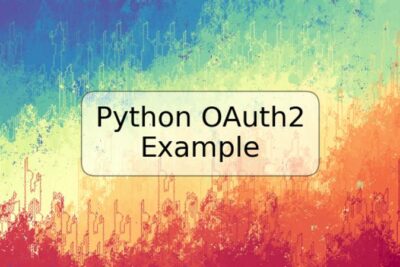





Deja una respuesta